
Innholdsfortegnelse:
- Trinn 1: Enten kjøp et ESP8266 bilsett eller kjøp ESP8266/motor driver kit
- Trinn 2: Loddetråder til motorer … Koble deretter til motordriverkortet
- Trinn 3: Sett sammen bilen din …
- Trinn 4: Sett sammen bilen din … Fortsett
- Trinn 5: Gjør alle tilkoblinger
- Trinn 6: Last ned ESP Flasher
- Trinn 7: Last ned ESP8266 Basic Firmware
- Trinn 8: Kjør ESP -blinker
- Trinn 9:
- Trinn 10:
- Trinn 11:
- Trinn 12: Flash ESP8266 grunnleggende fastvare
- Trinn 13: Koble fra PC og slå på batteristrøm …
- Trinn 14: Koble til enhet fra datamaskin via WIFI
- Trinn 15: Konfigurer Esp8266 for å logge på Wifi
- Trinn 16: Last opp ESP_Robot.bas
- Trinn 17: Når du gjør det, klikker du på ESP_Robot.bas og deretter klikker du på EDIT Klikk deretter på RUN
- Trinn 18: Juster hastigheten, og ha det gøy
- Forfatter John Day [email protected].
- Public 2024-01-30 11:25.
- Sist endret 2025-01-23 15:02.

Jeg er naturfaglærer på ungdomsskolen og også rådgiver for Robotic Club. Jeg har lett etter mer kostnadseffektive måter å få roboter i hendene på studentene mine. Med de lave prisene på ESP8266 -plater har jeg klart å lage en autonom robotbil for under $ 20. Ettersom Lego Mindstorm -sett koster $ 300, MakeBlock -sett som koster rundt $ 100, representerer dette en betydelig besparelse som gjør at jeg kan ha flere studenter involvert i våre robotikkonkurranser. For å konkurrere med andre roboter, innser jeg at andre sensorer er påkrevd, for eksempel ultralydavstandssensorer samt line -følere … men disse kan kjøpes for under $ 20, noe som gjør at robotene mine koster under $ 50 som kan gjøre alt det settet koster dobbelt så mye kan.
Våre studenter bruker alle Chromebooks, og med sammenbruddet av det gratis Codebender -nettstedet har arduino -roboter blitt plassert litt utenfor rekkevidde. Jeg vet at create.arduino.cc tilbyr en løsning, men med begrenset finansiering har jeg lett etter gratis alternativer.
Ved å bruke ESP8266 med et motordriverkort, kan jeg nå kontrollere en robotbil via wifi. Ved å bruke ESP8266 Basic kan du nå endre programmet ditt også via wifi. Alt dette kan gjøres i en nettleser på studentens Chromebooks.
Selv om ESP8266 Basic ikke lar deg bruke sensorer som den er (Basic er for treg til å lese noen av disse sensorene) håper jeg å lage og programmere arduino sensormoduler som grensesnitt med ESP8266 grunnmoduler, slik at robotstyring kan programmeres i grunnleggende ved å bruke disse arduinoene som jeg forhåndsprogrammerer med sansningsoppgaver. Dette vil bare gi omtrent $ 5- $ 10 til robotkostnadene (men jeg har allerede mange arduino-brett som jeg kan bruke til dette formålet.)
Trinn 1: Enten kjøp et ESP8266 bilsett eller kjøp ESP8266/motor driver kit

Lenke til ESP8266/motordriversett:
www.ebay.com/itm/ESP8266-CP2102-Developmen…
Lenke til ESP8266 Smart Car Kit:
www.ebay.com/itm/222735537832?ssPageName=STRK:MESELX:IT&_trksid=p3984.m1558.l2649
Hvis du går for esp8266/motor driver kit og vil gjøre det selv, trenger du motorer:
www.ebay.com/itm/2Pcs-Smart-Robot-Car-Plas…
Jeg brukte svart skumbrett kjøpt fra Dollar tree til robotbilen min fordi jeg allerede hadde motorer og ESP8266/Motor Driver -settet.
Trinn 2: Loddetråder til motorer … Koble deretter til motordriverkortet


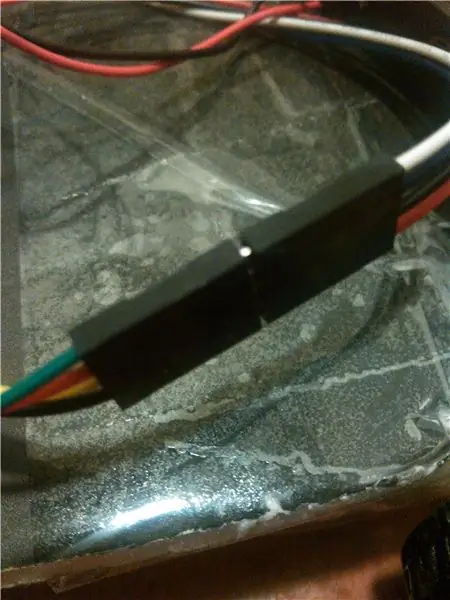

Jeg brukte 4-tråds hann-hun-hoppere som jeg kuttet i to. På denne måten, etter at du har koblet ledninger til motorer og driverkort, er alt du trenger å gjøre å koble hannenden med hunenden for den siste tilkoblingen. Dette gjør også kabling av ledninger litt enklere, men det er ikke nødvendig, du kan bruke 4 ledninger (2 for hver motor) for å koble motorer til brett.
Du må lodde ledninger til motoren slik at du kan koble motorer til driverkortet.
Jeg brukte varmt lim for å holde ledningene på plass som en form for stressavlastning.
Trinn 3: Sett sammen bilen din …
Hvis du kjøpte bilmonteringssettet, kan du montere det i henhold til de dårlig oversatte instruksjonene … men det er ikke så vanskelig, ganske selvforklarende.
Trinn 4: Sett sammen bilen din … Fortsett

Hvis du skal gjøre det selv, vil det gå litt raskere, forutsatt at du bruker glidelåser / varmt lim / and eller pakningstape for å montere ditt som jeg gjorde mitt.
Koble motorer/hjulenhet til chassis og før ledninger til motorføreren.
Trinn 5: Gjør alle tilkoblinger
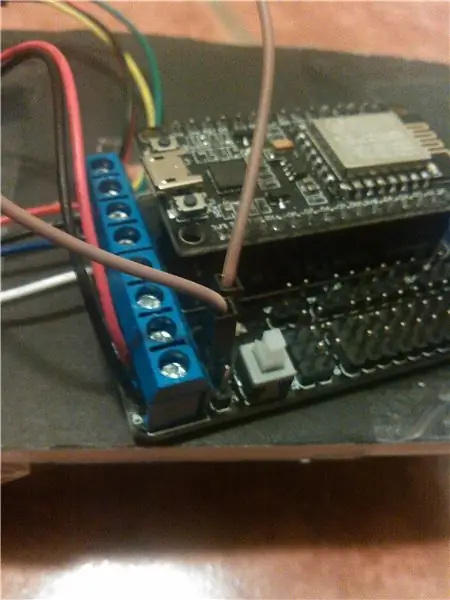
Nå må du koble motorer og strømledninger til driverkortet. Du må kanskje også koble ESP8266 til driverkortet. Når alt er tilkoblet og sikret, bruker du mikro -USB -ledningen til å koble til datamaskinen.
Koble strøm fra batteripakke til jord (svart) og Vin (rød).
Tilkoblingskabler fra en motor til a+ og a-, koble andre motorkabler til b+ og b-.
Koble Vin til Vm med en genser.
Trinn 6: Last ned ESP Flasher
Win64 versjon
github.com/nodemcu/nodemcu-flasher/raw/mas…
Win32 versjon
github.com/nodemcu/nodemcu-flasher/raw/mas…
Trinn 7: Last ned ESP8266 Basic Firmware
github.com/esp8266/Basic/raw/NewWebSockets…
Vær oppmerksom på katalogen du laster den ned til ….
Trinn 8: Kjør ESP -blinker
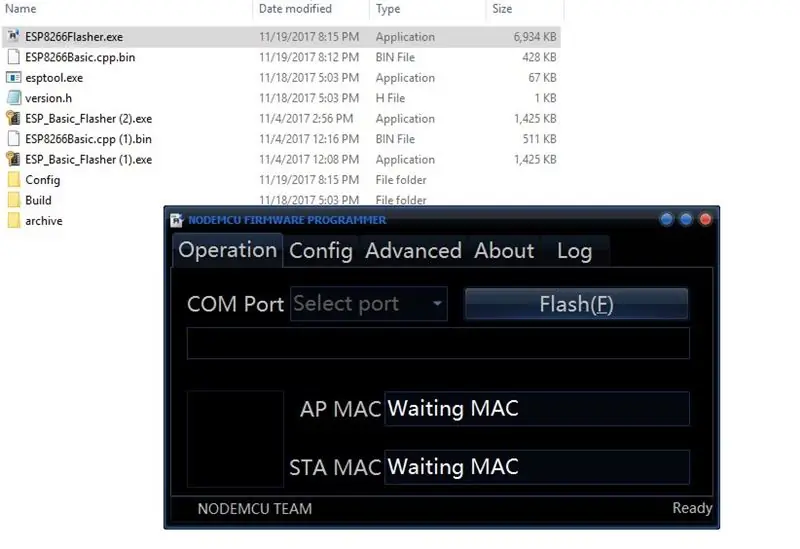
Kjør ESP8266Flasher.exe
klikk deretter config og klikk deretter på tannhjul for å velge fastvare
Trinn 9:
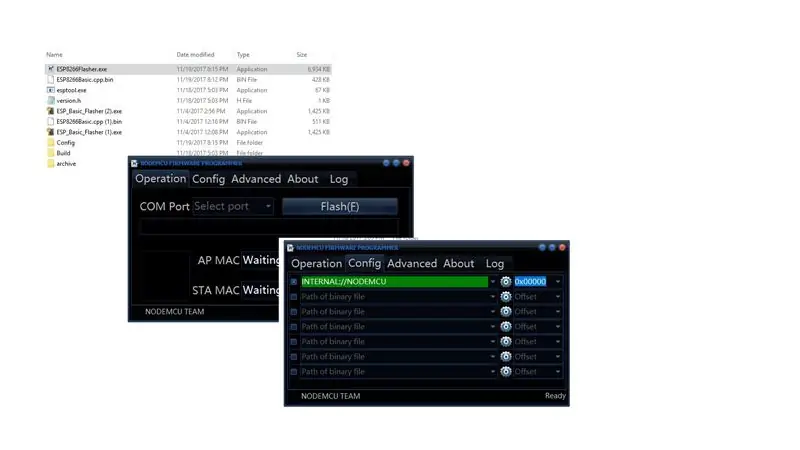
Finn binær som brukes for ESP8266 Basic Firmware i nedlastingskatalogen.
Trinn 10:
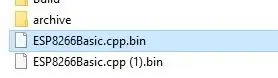
Bør kalles: ESP8266Basic.cpp.bin Når du har lastet dette, må du kontrollere at du kan se com -porten som ESP8266 er koblet til, og deretter klikke FLASH. (Jeg lastet den ned to ganger … derfor har jeg to filer …)
Trinn 11:
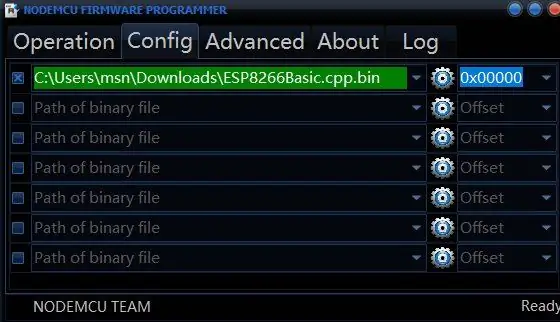
Trinn 12: Flash ESP8266 grunnleggende fastvare
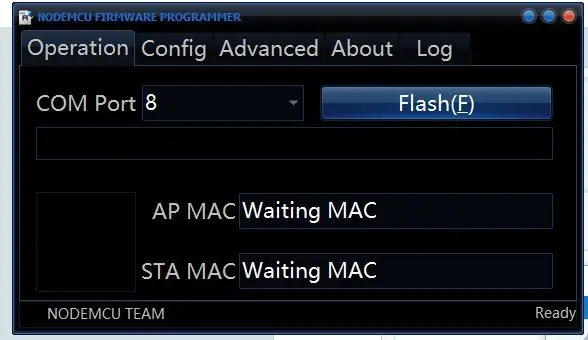
Trinn 13: Koble fra PC og slå på batteristrøm …
Når fastvaren er lastet, kobler du fra PC -en og sørger for at batteriene sitter riktig. Bruk trykknappbryteren for å slå ombord.
Trinn 14: Koble til enhet fra datamaskin via WIFI
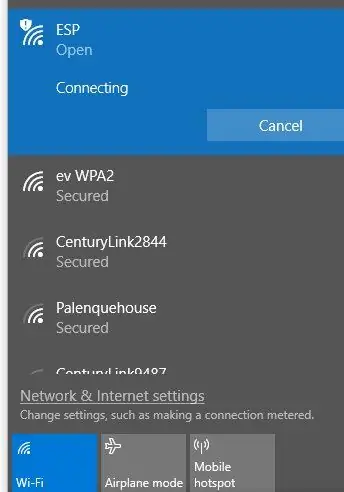
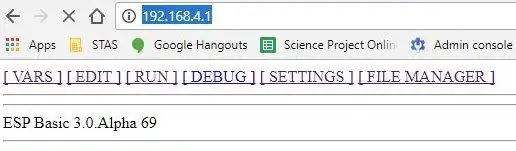
Se etter OPEN Access point med ESP i navnet. Koble til tilgangspunktet. Ingen passord bør være nødvendig.
Når du er tilkoblet, skriver du: https://192.168.4.1 i nettleseren for å koble til roboten din.
Du finner informasjon om ESP8266 Basic på
Last ned ESP8266 Robot Car -programmet fra https://esp8266robot.nmmaker.net eller fra lenken nedenfor:
drive.google.com/uc?id=1hfqrZ9HyEDvtkkCuW9s5TgWGAJUvWkIE&export=download
Trinn 15: Konfigurer Esp8266 for å logge på Wifi
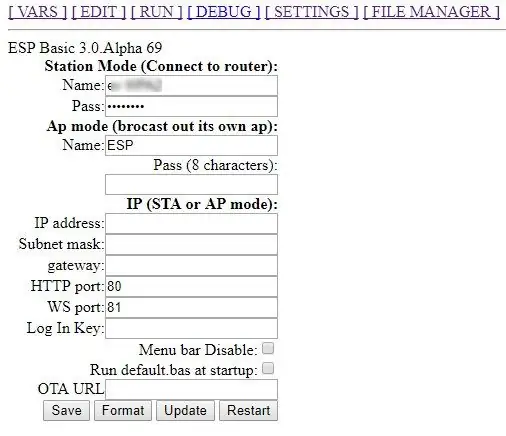
Klikk på Innstillinger, og legg deretter til wifi -informasjonen din. Når du er ferdig, klikker du på lagre, og deretter klikker du på omstart.
Trinn 16: Last opp ESP_Robot.bas
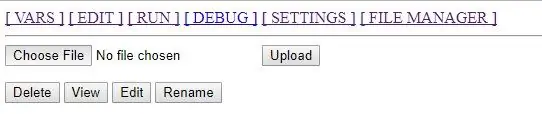
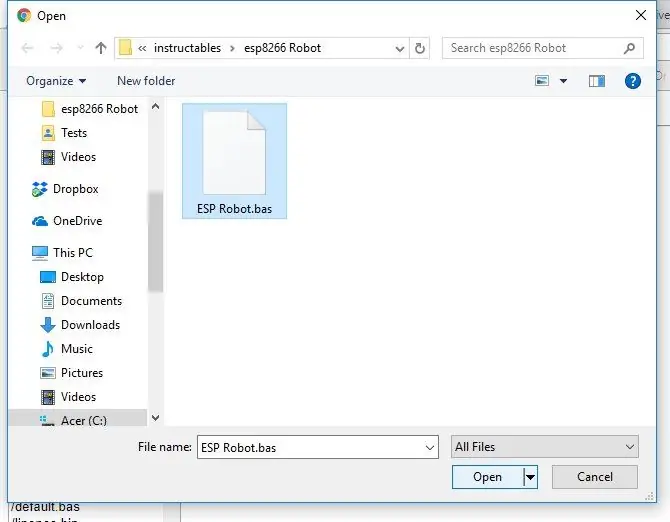
Last ned ESP_Basic ved å klikke:
drive.google.com/uc?id=1hfqrZ9HyEDvtkkCuW9s5TgWGAJUvWkIE&export=download
Klikk på Filbehandling og åpne ESP_Robot.bas slik at du kan laste den opp til brettet ditt. Alternativt kan du opprette fil i notisblokk og kopiere og lime inn i filen og lagre den på datamaskinen. (Jeg har funnet ut at noen ganger, når jeg kopierer og limer inn i editoren for ESP Basic, vises det ekstra tegn som forårsaker feil.)
hastighet = 0
[topp]
trykk "hastighet" glidebryterhastighet, 0, 1024 utskriftsknapp "fremover", [fremover] utskriftsknapp "venstre", [venstre] knapp "høyre", [høyre] utskriftsknapp "bakover", [bakover] utskriftsknapp "stopp", [stopp] utskriftsknapp "Avslutt", [getMeOutOfHere] vent
[Stoppe]
io (pwo, 5, 0) io (pwo, 4, 0) io (po, 0, 1) io (po, 2, 1) vent
[framover]
io (pwo, 5, hastighet) io (pwo, 4, hastighet) io (po, 0, 1) io (po, 2, 1) vent
[bakover]
io (pwo, 5, hastighet) io (pwo, 4, hastighet) io (po, 0, 0) io (po, 2, 0) vent
[Ikke sant]
io (pwo, 5, hastighet) io (pwo, 4, hastighet) io (po, 0, 1) io (po, 2, 0) vent
[venstre]
io (pwo, 5, hastighet) io (pwo, 4, hastighet) io (po, 0, 0) io (po, 2, 1) vent
[få meg ut herfra]
slutt
Trinn 17: Når du gjør det, klikker du på ESP_Robot.bas og deretter klikker du på EDIT Klikk deretter på RUN
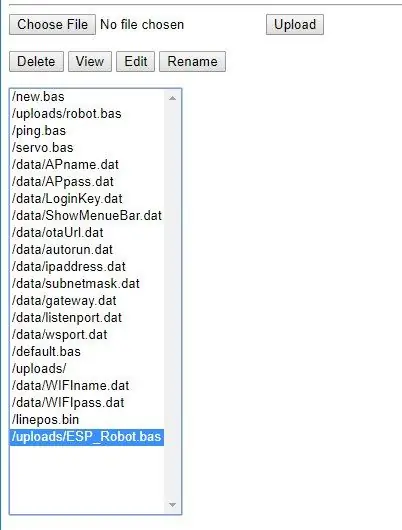
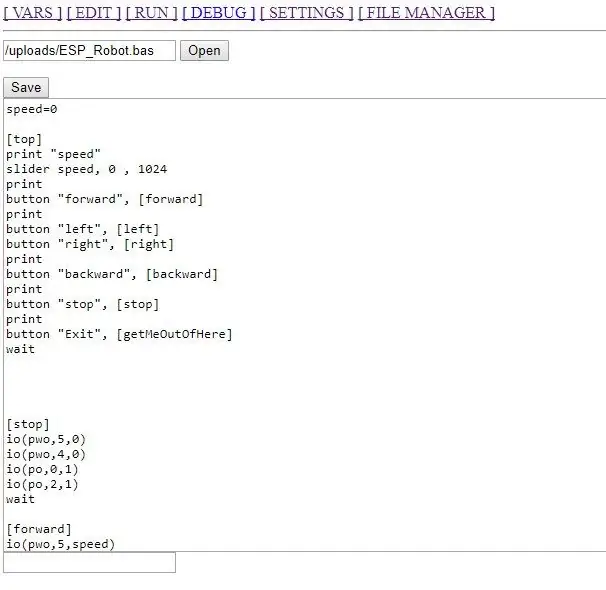
Trinn 18: Juster hastigheten, og ha det gøy
Anbefalt:
Arduino Bluetooth robotbil: 18 trinn (med bilder)

Arduino Bluetooth Robot Car: Bygg din første Arduino Robot Car! Den mest komplette og omfattende trinnvise visuelle instruksjonen for å bygge din første Arduino Bluetooth Robot Car. Nyt
Spiderbot V2 Robotbil: 8 trinn (med bilder)

Spiderbot V2 Robot Car: Spiderbot V2 er en oppgraderingsversjon av mitt siste prosjekt: https://www.instructables.com/id/3D-printed-Transformers-Robot-Spiderbot/ Spiderbot er inspirert av " Transformers ". Det er en RC firdobbel robot og har to driftsmåter: sp
Robotbil med Bluetooth, kamera og MIT App Inventor2: 12 trinn (med bilder)

Robotbil med Bluetooth, kamera og MIT App Inventor2: Har du noen gang ønsket å bygge din egen robotbil? Vel … dette er din sjanse !! I denne instruksjonsboken vil jeg veilede deg i hvordan du lager en robotbil kontrollert via Bluetooth og MIT App Inventor2. Vær oppmerksom på at jeg er en nybegynner, og at dette er min første instruk
OSOYOO 2WD robotbil startpakke: 30 trinn (med bilder)

OSOYOO 2WD Robotbil Starter Kit: Du kan kjøpe denne bilen fra Amazon: OSOYOO 2WD Robot Car Starter K it (US) OSOYOO 2WD Robot Car Starter Kit (UK) OSOYOO 2WD Robot Car Starter Kit (DE) OSOYOO 2WD Robot Car Starter Kit ( FR) OSOYOO 2WD Robotbil Starter Kit (IT) OSOYOO 2WD Robotbil Sta
Bluetooth -kontrollert robotbil: 13 trinn (med bilder)

Bluetooth -kontrollert robotbil: var du alltid fascinert av RC -biler? Har du noen gang ønsket å lage en selv? styrt av din egen smarttelefon? ---- > La oss starte Så, hei folkens, her i dette prosjektet har jeg prøvd å lage en Bluetooth -kontrollert bil ved hjelp av Arduino. Jeg har inc
